Vedeți un mesaj de eroare în timp ce încercând să vă sincronizați fișierele în Google Drive pentru Android? Este posibil ca conexiunea dvs. la internet să nu funcționeze sau aplicația dvs. poate avea o problemă de sincronizare. Unele motive pentru care Google Drive are probleme sincronizarea fișierelor dvs includ o opțiune de sincronizare dezactivată, modul activ de economisire a energiei, memoria cache a aplicației problematice, versiunea învechită a aplicației și multe altele.
Îți vom arăta remediile disponibile pentru a rezolva problema, astfel încât să poți începe sincronizarea fișierelor.
Verificați-vă conexiunea la internet
Google Drive nu sincronizează fișierele dvs dacă conexiunea dvs. la internet nu funcționează. O conexiune inactivă nu permite aplicației să se conecteze la internet, împiedicând aplicația să încarce și să descarce fișiere noi din stocarea în cloud.
În acest caz, deschideți browserul web al telefonului și lansați un site. Dacă aveți probleme la încărcarea site-ului, conexiunea dvs. este defectă. În acest caz, încercați să rezolva problema internetului sau vorbiți cu furnizorul dvs. de servicii de internet.
După ce ați rezolvat problema, Drive va începe să vă sincronizeze fișierele.
Actualizați aplicația Google Drive
Google Drive pentru Android oferă o opțiune de reîmprospătare, permițându-vă să reîmprospătați conținutul Drive-ului. De exemplu, dacă întâmpinați probleme la vizualizarea fișierelor noi în contul dvs., utilizarea opțiunii de reîmprospătare va rezolva problema.
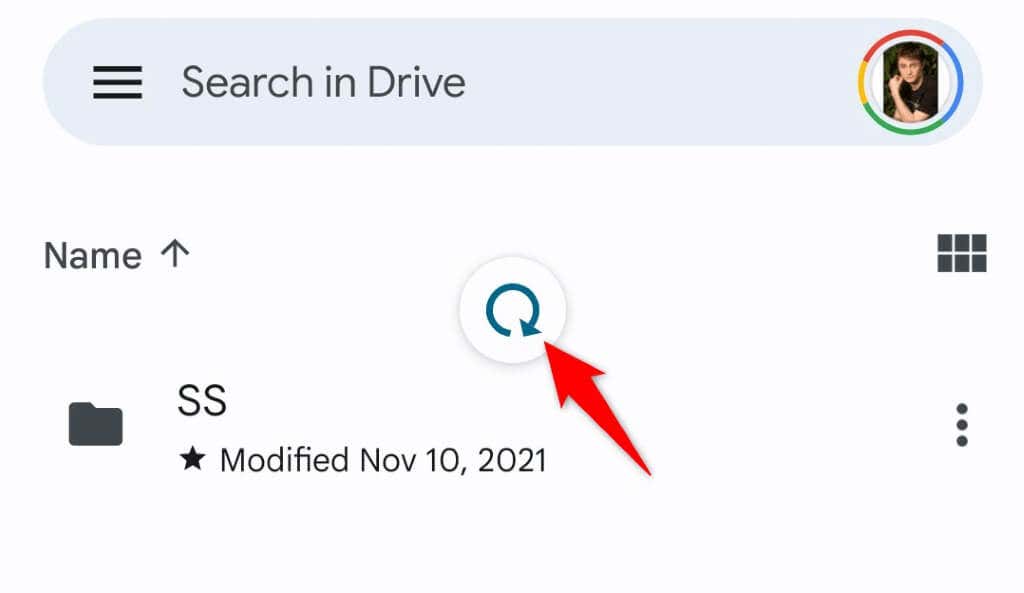
Conținutul dvs. actualizat va apărea acum în aplicație.
Oprirea forțată și relansarea Google Drive
Este posibil ca aplicația Google Drive să întâmpine o eroare minoră, provocând probleme de sincronizare. Puteți rezolva această problemă forțând închiderea și redeschiderea aplicației. Acest lucru va oferi aplicației o nouă șansă de a vă reîncărca conținutul.
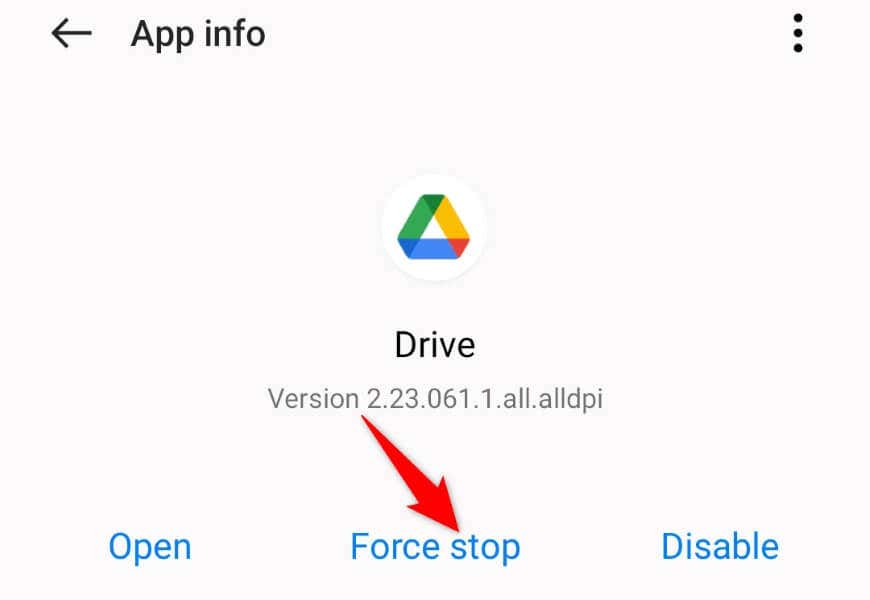
Asigurați-vă că Google Drive poate sincroniza fișierele pe date celulare
Google Drive are o opțiune care vă sincronizează fișierele numai dacă telefonul este conectat la o rețea Wi-Fi. Va trebui să dezactivați această opțiune la descărcați și încărcați fișiere în timp ce sunteți pe date mobile..
Rețineți că activarea sincronizării fișierelor pentru datele mobile pot consuma o mare parte din datele dvs. de internet. Prin urmare, monitorizați utilizarea datelor de către Drive dacă aveți un plan limitat de date cu operatorul dvs.
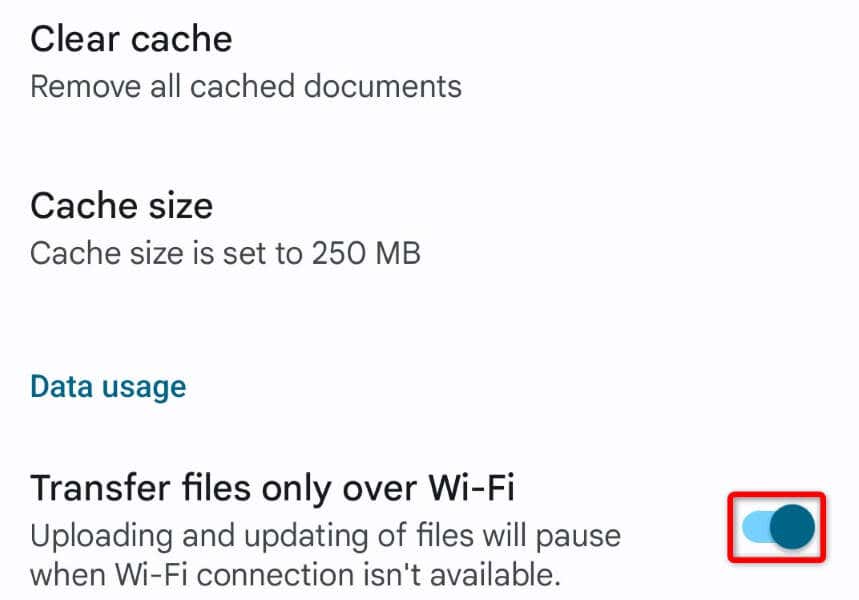
Reporniți telefonul Android pentru a scăpa de eroarea de sincronizare a unității
Dacă aplicația dvs. Drive tot nu sincronizează fișierele, reporniți telefonul și vedeți dacă asta vă rezolvă problema. Repornirea telefonului vă ajută să remediați multe probleme minore, dintre care unele pot cauza eșecul sincronizării Drive.
Asigurați-vă că salvați lucrările nesalvate înainte de a opri telefonul.
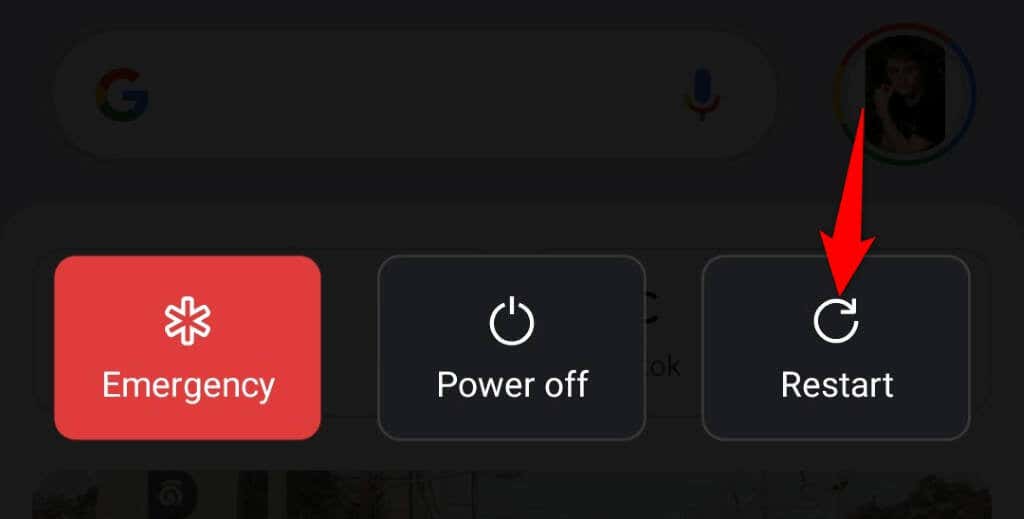
Rezolvați nesincronizarea Google Drive prin reactivarea sincronizării
Google Drive vă permite să dezactivați și să activați sincronizarea fișierelor oricând doriți. Când aveți issues sincronizarea fișierelor dvs, este o idee bună să comutați și să activați din nou această opțiune. Aceasta vă va reîmprospăta fișierele Drive, posibil remedierea problemei dvs.
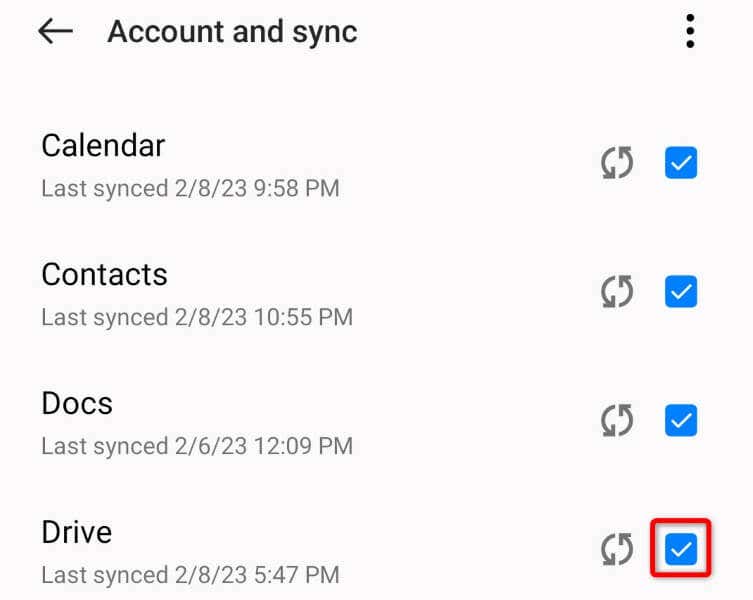
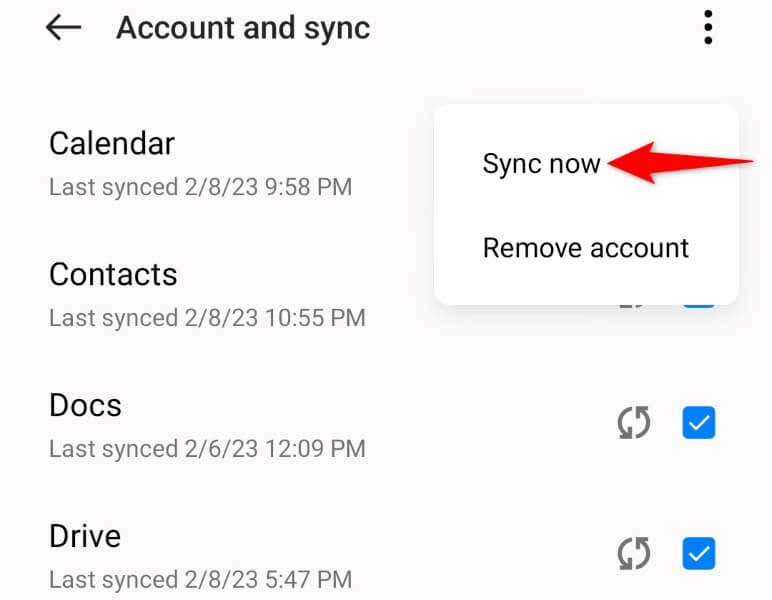
Dezactivați modul de economisire a bateriei Android
Android oferă un mod de economisire a bateriei care economisește utilizarea bateriei. Uneori, această caracteristică impune restricții aplicațiilor dvs., ceea ce provoacă funcționarea defectuoasă a acestor aplicații. Este posibil să fi rezultat din aceasta problemă Sincronizarea dvs. Google Drive..
În acest caz, dezactivați modul de economisire a energiei al telefonului și vedeți dacă problema dvs. se rezolvă.
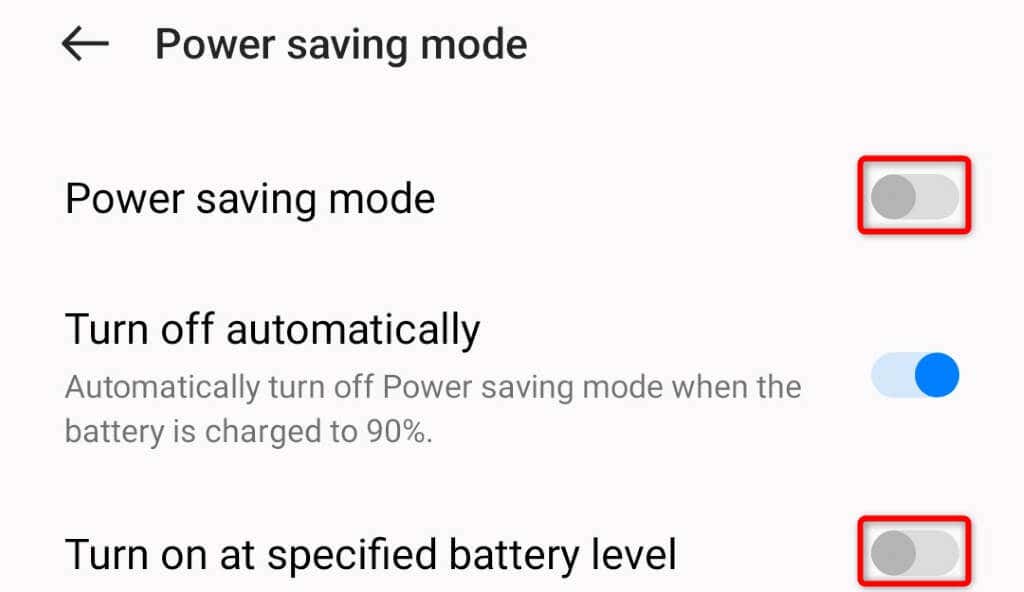
Nu puteți reinstala Google Drive, așa că ștergeți memoria cache
La fel ca multe alte aplicații, Google Drive stochează fișiere cache pe telefon pentru a vă îmbunătăți experiența de utilizare a aplicației. Aceste fișiere cache sunt vulnerabile la corupție și este posibil ca acestea să fi fost într-adevăr corupte, cauzându-vă probleme de sincronizare.
În acest caz, puteți să ștergeți fișierele cache ale Drive și să vă rezolvați problema. Nu pierdeți niciunul dintre fișierele salvate în contul dvs. Google Drive atunci când faceți acest lucru.
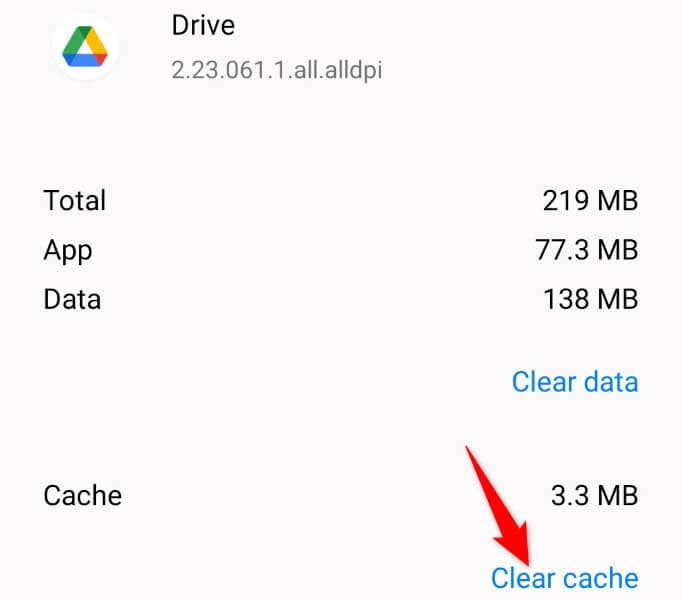
Dacă problema dvs. nu este rezolvată, utilizați opțiunea de golire cache încorporată a Drive pentru a șterge documentele din cache din aplicație.
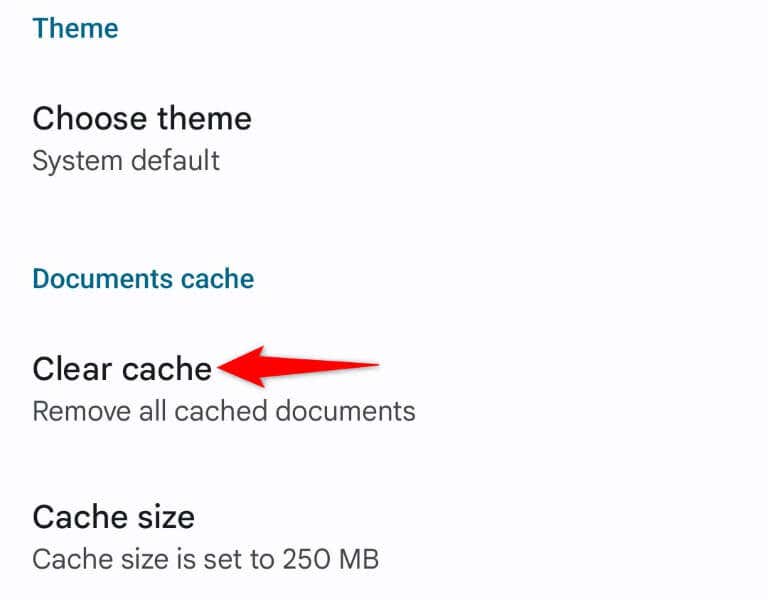
Remediați problema de sincronizare a Google Drive prin actualizarea aplicației
Nu în ultimul rând, ar trebui să rulați cea mai recentă versiune de Google Drive pe telefon. Versiunile mai vechi adesea nu funcționează bine și provoacă multe probleme. Probabil că puteți remedia problema de sincronizare până la actualizați versiunea aplicației dvs.
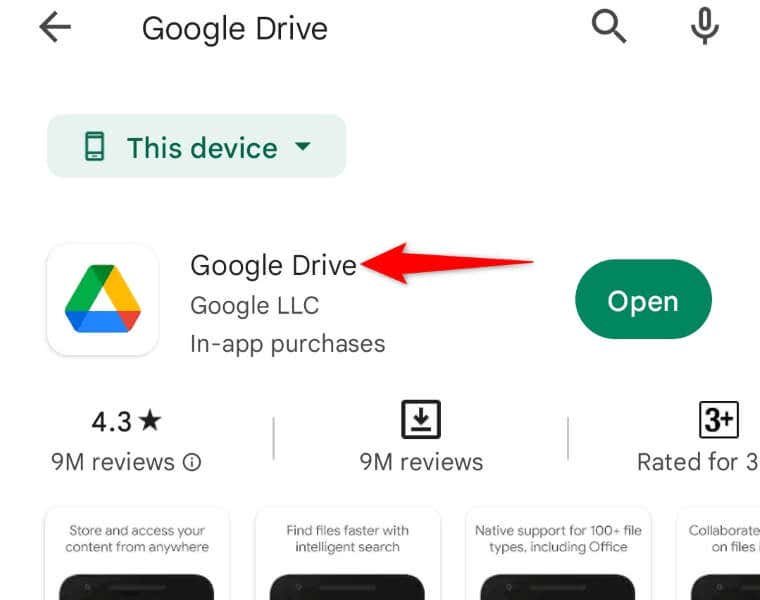
Reluați sincronizarea fișierelor în Google Drive pe telefonul dvs. Android
Problemele de sincronizare a fișierelor vă pot împiedica să găsiți și să lucrați la fișiere noi din contul dvs. Dacă descoperiți că Google Drive prezintă acest comportament, utilizați metodele de mai sus și problema de sincronizare va fi rezolvată..
După ce ați terminat, veți vedea fișiere și dosare noi în aplicația Drive pe telefon. Fericiți de lucru cu fișierele dvs.!
.